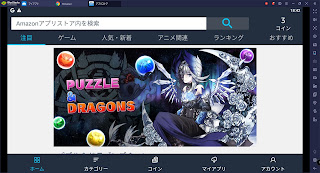NVME SSDにWindows10をインストールして外付けUSBディスク起動してiMacで使います。 インストール方法は別でこんかいは速度のテストを。 SSD Western Digital WDS100T2B0C 1TB WD Blue SN550 NVMe SSD 1TBモデルなのにメモリチップが一枚しか実装されてません 本気出したら8TBくらいまでいけるのかな https://amzn.to/2NTRMZS USBケース ORICO USB3.1 Nvme M.2 SSDケース 安くて10Gbpsで Trim対応 とあったのでこれで ベンチマーク ------------------------------------------------------------------------------ CrystalDiskMark 8 Beta 2 x64 (C) 2007-2020 hiyohiyo Crystal Dew World: https://crystalmark.info/ ------------------------------------------------------------------------------ * MB/s = 1,000,000 bytes/s [SATA/600 = 600,000,000 bytes/s] * KB = 1000 bytes, KiB = 1024 bytes [Read] SEQ 1MiB (Q= 8, T= 1): 1040.742 MB/s [ 992.5 IOPS] < 8039.67 us> SEQ 1MiB (Q= 1, T= 1): 639.503 MB/s [ 609.9 IOPS] < 1635.36 us> RND 4KiB (Q= 32, T= 1): 132.108 MB/s [ 32252.9 IOPS] < 990.09 us> RND 4KiB (Q= 1, T= 1